MATLAB - Activation d'une licence autonome
Activation de la licence MATLAB
Un compte MathWorks est nécessaire, Si vous n’avez pas de compte MathWorks, merci de suivre les étapes 1 à 6 de la procédure suivante : Installation de MATLAB
- Dans le menu Windows, rechercher Activate MATLAB RXXXXX (XXXXX = Numéro de version)
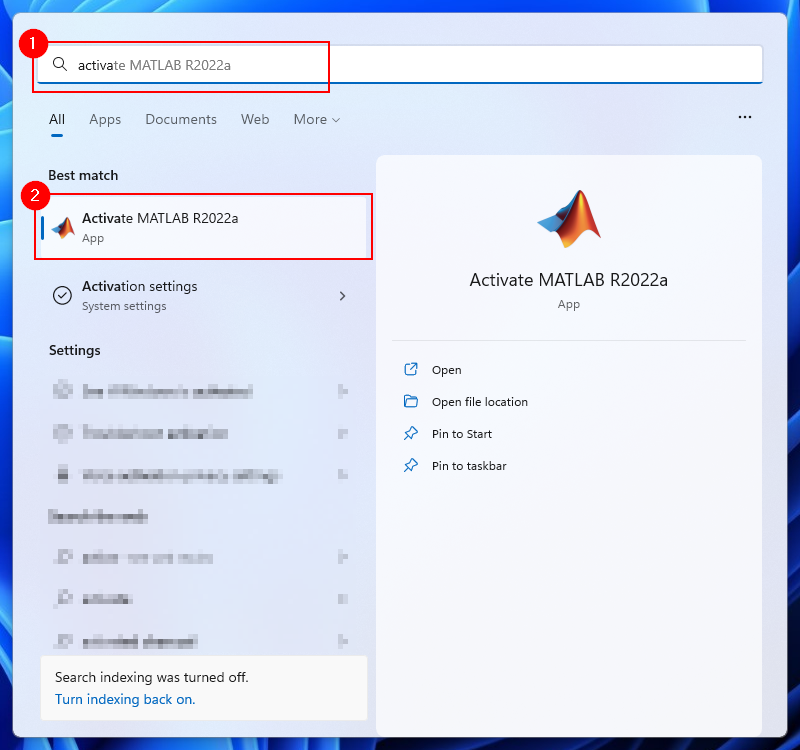
- Sélectionner Activate automatically using the Internet (recommanded), puis cliquer sur Next.
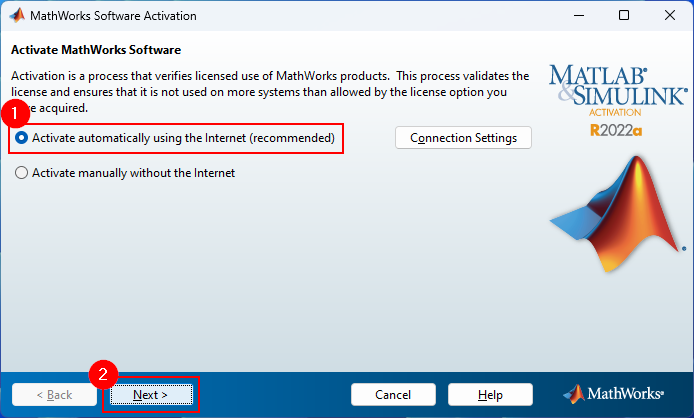
- Entrer votre adresse e-mail de l’école et votre mot de passe du compte Mathworks, puis cliquer sur Next.
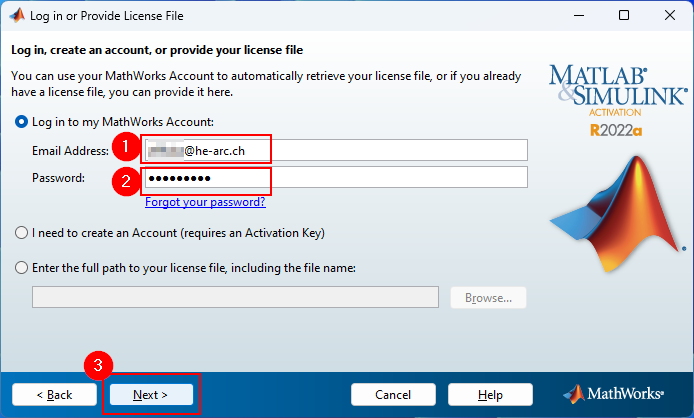
- Sélectionner votre licence, puis cliquer sur Next.
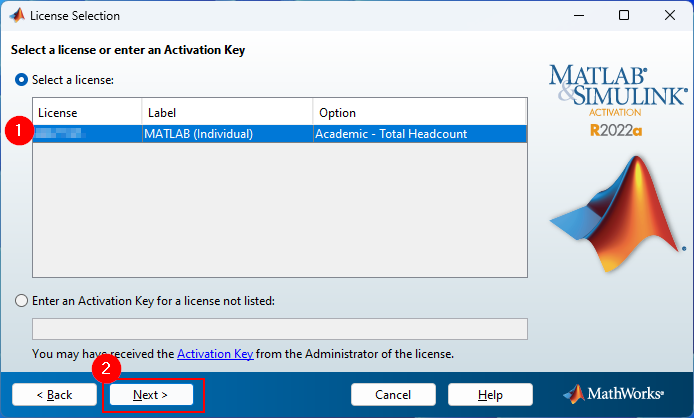
- Valider par Next
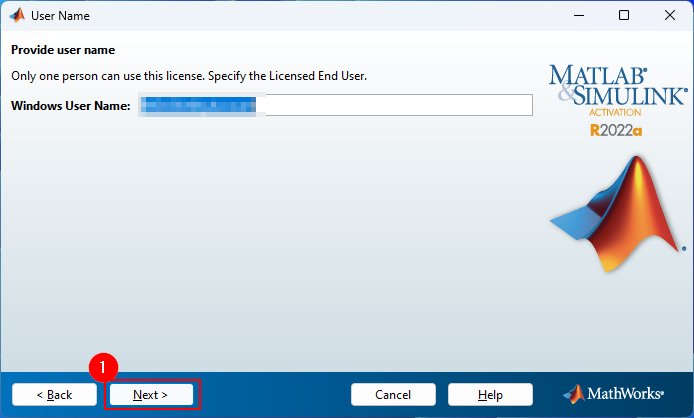
- Confirmer l’activation en cliquant sur Confirm.
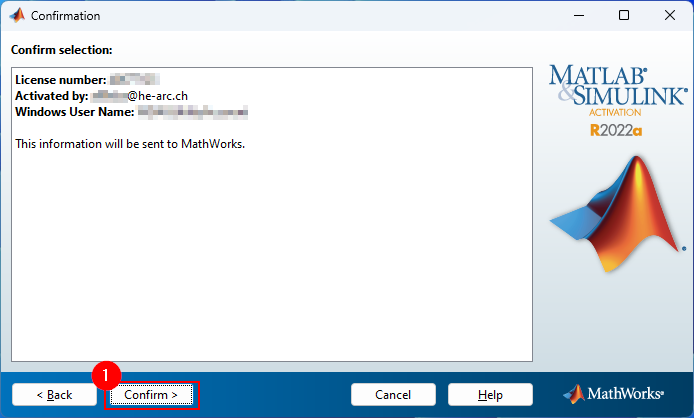
- Votre licence est activée, vous pouvez utiliser MATLAB
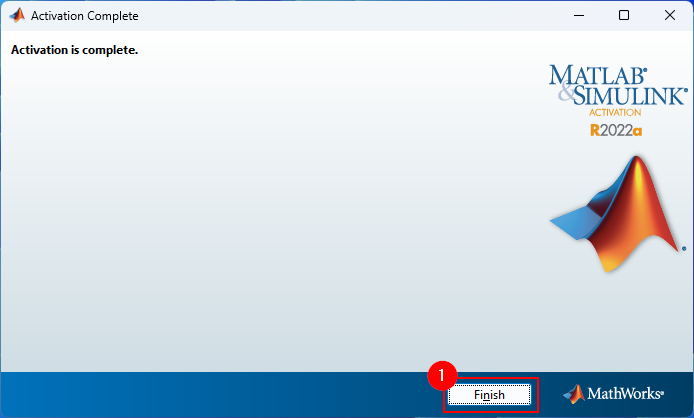
- Une fois l’installation Matlab terminée, vous pouvez lancer MATLAB via le menu Windows ou l’icône sur le bureau si vous avez souhaité sa creation.
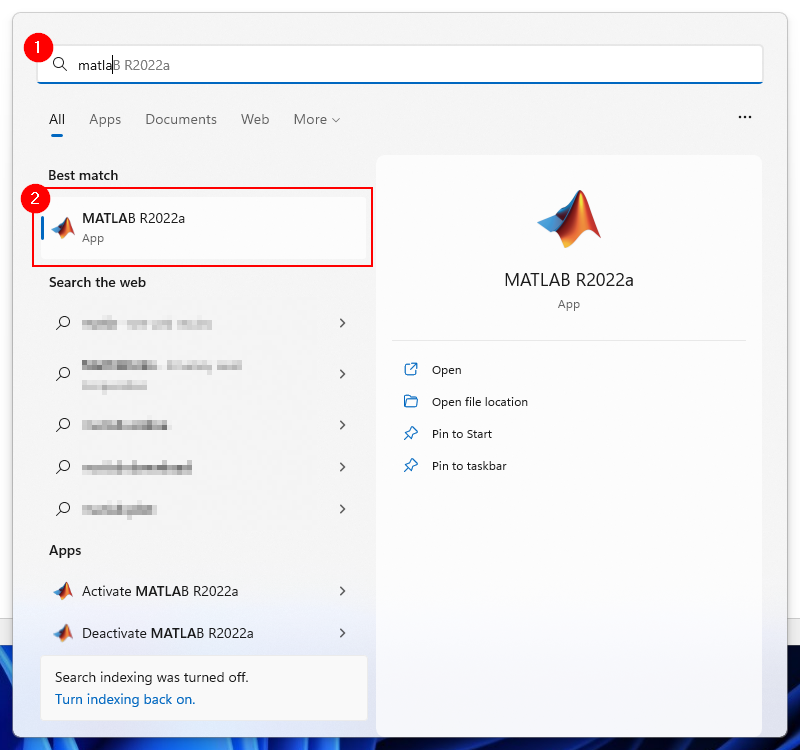
Numéro d’article: 350
Auteur: Jun 21, 2022
Dernière mise à jour: Nov 20, 2025
Adresse URL en ligne: https://faq.he-arc.ch/article.php?id=350